Windows 10 hat einen schönen Batteriesparmodus. Es ist zwar hauptsächlich für Tablet-Benutzer gedacht, aber jeder Laptop-Benutzer kann es verwenden, um den gleichen Vorteil zu erzielen. Der Batteriesparmodus kann über das Benachrichtigungsfeld ein- und ausgeschaltet werden und wird automatisch eingeschaltet, wenn die Batterie unter 20% liegt. Wenn die Einstellung für Sie nicht geeignet ist oder 20% Akkulaufzeit weniger als 30 Minuten für Ihr System bedeuten, sollten Sie diese Einstellung ändern, damit der Energiesparmodus früher aktiviert wird. Möglicherweise möchten Sie auch verhindern, dass es automatisch eingeschaltet wird. Hier erfahren Sie, wie Sie das alles tun können.
Gehen Sie zur App Einstellungen und klicken Sie auf das SystemGruppe von Einstellungen. Klicken Sie auf die Registerkarte "Batterie", auf der die Option "Batterieverbrauch" angezeigt wird. Klick es an. Scrollen Sie nach unten und klicken Sie auf "Einstellungen für den Batteriesparmodus ändern".

Verwenden Sie im folgenden Bildschirm die Leiste, um dieAuslösewert für den Batteriesparmodus. Sie können einen Wert festlegen, der über oder unter dem Standardwert von 20% liegt. Sie können auch Ausnahmen für den Batteriesparmodus einrichten, bei deren Aktivierung Apps eingeschränkt werden, sodass sie nicht im Hintergrund ausgeführt werden können. Klicken Sie zum Hinzufügen einer Ausnahme unter "Immer zulässig" auf die Schaltfläche "App hinzufügen". Benachrichtigungen werden weiterhin im Batteriesparmodus angezeigt, der Bildschirm wird jedoch abgeblendet. Sie können verhindern, dass Benachrichtigungen angezeigt werden und der Bildschirm abgeblendet wird, indem Sie die entsprechenden Optionen auf dem Bildschirm deaktivieren.
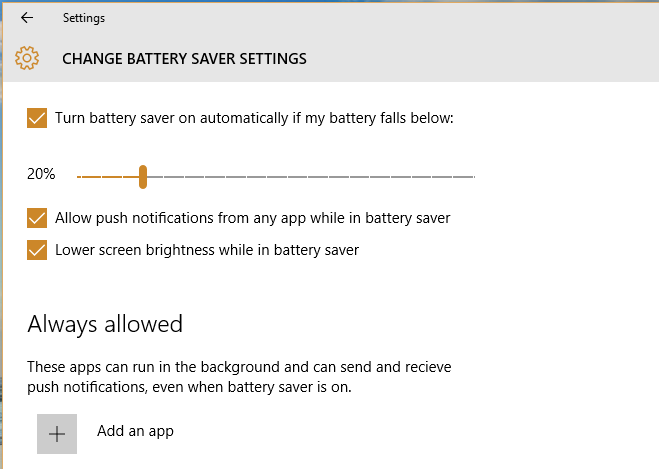
Ausschalten des automatischen Batteriesparmodus
Wenn Sie aus irgendeinem Grund kein Fan des Batteriesparmodus sind, können Sie das automatische Einschalten des Batteriesparmodus verhindern, indem Sie die Option "Batteriesparmodus automatisch einschalten, wenn der Batteriestand unter" deaktivieren.













Bemerkungen